- Ово виндовс систем32 винлоад ефи код грешке 0кц00000ф обично се јавља када корисници покрену апликацију након инсталирања најновијих исправки за Виндовс.
- Поправљање винлоад.ефи грешка код захтева да се покренете са Виндовс 10 Диск за инсталациони медиј и следите кораке из нашег водича у наставку редом како су описани.
- Иако су помало застрашујуће, нема системских грешака које не можемо решити. Само пронађите право решење за вас у нашем Одељак Системске грешке.
- Ако имате грешку у оперативном систему Виндовс 10, нисте сами. Ми смо уз вас уз наше Чвориште за грешке у оперативном систему Виндовс 10.

Овај софтвер ће одржавати и покретати управљачке програме, чиме ће се заштитити од уобичајених рачунарских грешака и квара хардвера. Проверите све своје управљачке програме у 3 једноставна корака:
- Преузмите ДриверФик (верификована датотека за преузимање).
- Кликните Покрените скенирање да бисте пронашли све проблематичне управљачке програме.
- Кликните Ажурирај управљачке програме да бисте добили нове верзије и избегли кварове у систему.
- ДриверФик је преузео 0 читаоци овог месеца.
Понекад корисници оперативног система Виндовс 10 могу добити поруку о грешци. Апликација није успела да се покрене јер је њена паралелна конфигурација нетачна.
Молимо погледајте детаље о евиденцији догађаја или користите алатку скстраце.еке из наредбеног ретка.
Корисници су пријавили и друге сличне грешке узроковане истим проблемом и срећом имају исто решење:
- виндовс систем32 винлоад ефи код грешке 0кц00000ф
- грешка асус зенбоок винлоад ефи
Виндовс систем32 винлоад еке грешка 0кц000001 -
- потребна датотека недостаје или садржи грешке винлоад ефи
Ово грешка обично се јавља када корисници покрену апликацију након инсталирања најновијих исправки за Виндовс. Дакле, у основи када имате овакве проблеме, можда бисте желели да испробате освежавање система или обнављање система.
Једино је питање када корисници покушају да изврше обнављање или освежавање система, добијају грешка датотеке винлоад.ефи.
Нема потребе за паником - у овом чланку ћемо вам показати како можете исправи грешку винлоад.ефи у најкраћем могућем року.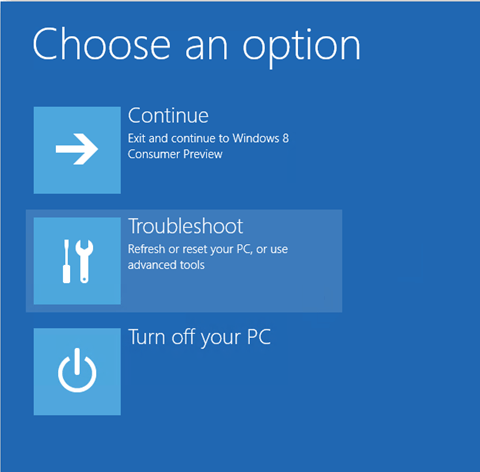
Исправљање кода грешке винлоад.ефи захтева покретање са диска инсталационог медија Виндовс 10 и следите кораке наведене у наставку редоследом како су описани.
Такође, ако немате диск за инсталациони медиј за Виндовс 10, следите последњу методу наведену у овом чланку да бисте покренули систем.
Како могу да поправим грешке у оперативном систему Виндовс 10 винлоад.ефи?
- Освежите свој рачунар
- Покрените Систем Ресторе
- Направите сопствени Виндовс 10 инсталациони медиј
- Онемогућите сигурно покретање
- Проверите да ли на диску има грешака
- Онемогућите заштиту од вируса / заштитног зида
1. Освежите свој рачунар
- У уређај уметните 10 инсталационих медија.
- Поново покрените оперативни систем са ЦД-ом или ДВД-ом за инсталациони медиј унутар уређаја.
- Након поновног покретања, доћи ћете до екрана на којем се тражи да притиснете било који тастер за покретање са ЦД-а или ДВД-а.
- Притисните било које дугме на тастатури.
- Сада би требало да имате испред себе прозор у којем треба да изаберете тачно време и тип тастатуре.
- Притисните дугме Даље након што подесите време и тип тастатуре.
- Сада би требало да имате пред собом екран Изаберите опцију.
- Изаберите функцију за решавање проблема коју имате у том менију.
- У менију Решавање проблема изаберите опцију Освежи рачунар.
- Следите упутства на екрану да бисте довршили освежавање система.
- Поново покрените оперативни систем.
- Проверите поново ако и даље добијате грешку винлоад.ефи.
2. Покрените Систем Ресторе
Белешка: Пре покушаја овог корака, направите резервну копију датотека и директоријума.
- Покрените Виндовс 10 нормално.
- Померите курсор миша на горњу десну страну екрана.
- Из менија који се појави изаберите функцију претраживања
- У дијалошки оквир за претрагу унесите контролну таблу без наводника.
- По завршетку претраживања, изаберите икону Цонтрол Панел (то би требао бити први резултат).
- У оквир за претрагу контролне табле који се налази на горњој страни прозора, унесите Опоравак.
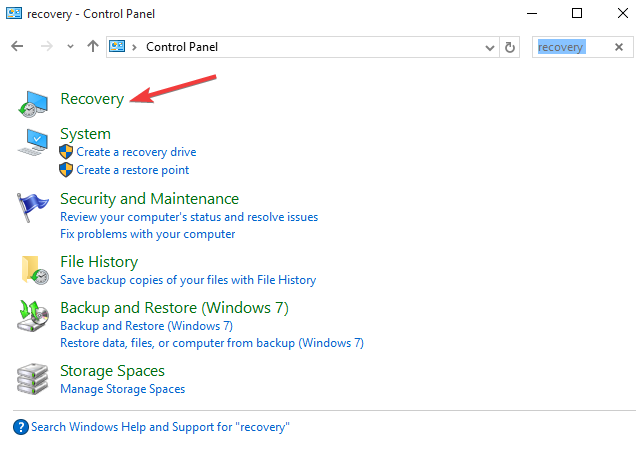
- Притисните тастер Ентер на тастатури.
- Након завршетка претраживања, изаберите функцију Отвори враћање система.
- Следите упутства на екрану да бисте завршили враћање система и вратили свој оперативни систем у претходни тренутак када нисте имали поруку о грешци винлоад.ефи.
3. Направите сопствени Виндовс 10 инсталациони медиј
Ако немате диск за инсталациони медиј за Виндовс 10, следите кораке у наставку.
- Набавите УСБ стицк са најмање 8 ГБ слободног простора и уверите се да је празан.
- Кликните на овај линк да бисте отворили Мицрософт подршку.
- Повежите свој УСБ стицк са уређајем.
- У горе наведеној вези изаберите дугме Креирај медиј.
- Следите упутства на екрану да бисте креирали УСБ Виндовс 10 за инсталациони медиј.

- Потражите извршну датотеку Сетуп на УСБ кључу.
- Десни клик на икону.
- Из менија који ће се појавити одаберите својство Пропертиес.
- Идите на картицу Компатибилност која се налази на горњој страни прозора Својства.
- У режиму компатибилности изаберите Покрени овај програм у режиму компатибилности за.
- У падајућем менију изаберите Виндовс 7> притисните Примени> У реду.
- Сада двапут кликните да бисте отворили извршну датотеку за подешавање.
- Следите упутства на екрану да бисте завршили подешавање.
4. Онемогућите сигурно покретање
Ако сте власник УЕФИ рачунара, покушајте да онемогућите Сецуре Боот. Ова поставка понекад може спречити рачунар да стварно приступи датотеци винлоад.ефи.
За више информација о томе како да онемогућите ову функцију, посетите веб локацију произвођача уређаја. УЕФИ УИ је различит за сваки рачунарски режим.
Када лоцирате и онемогућите поставку УЕФИ, изађите из корисничког интерфејса и поново покрените рачунар.
Ево како можете створити инсталациони медиј за Виндовс 10 уз подршку за УЕФИ
5. Проверите да ли на диску има грешака
Дисковне грешке и неисправне датотеке такође могу покренути код грешке винлоад.ефи. Најбржи и најсигурнији начин за решавање овог проблема је провером да ли на диску има грешака. Ево корака које треба следити:
- Идите на Старт> покрените Цомманд Промпт као администратор и унесите цхкдск Ц: / ф

- Притисните Ентер и сачекајте да се поступак скенирања заврши
- напомена: Замените Ц словом партиције чврстог диска.
Ако не користите параметар / ф, цхкдск приказује поруку која вас обавештава да датотеку треба поправити, али не исправља грешке.
Да бисте поправили физичке проблеме, покрените и параметар / р.

6. Онемогућите заштиту од вируса / заштитног зида
Ако ништа није успело, покушајте да онемогућите антивирус и заштита заштитног зида да бисте видели да ли ово решење може да реши ваш проблем.
Не заборавите поново укључити антивирус и заштитни зид чим сте покренули проблематичну апликацију.
Ту имате неколико метода за поправљање кода грешке винлоад.ефи у оперативном систему Виндовс 10.
Ако имате још питања у вези са овом темом, можете да пошаљете коментар у одељку испод. Трудићемо се да вам помогнемо што је пре могуће.
Често постављана питања
Винлоад. ефи је проширива датотека интерфејса за фирмвер. То су извршне датотеке засноване углавном на УЕФИ и извршите задатке учитавања датотека у боотлоадер рачунара.
Винлоад. ЕФИ Еррор је грешка која спречава Виндовс да се учита. То је обично узроковано нетачном конфигурацијом покретања или оштећеним записима покретања. Ево како отклонити проблеме са УЕФИ покретањем у оперативном систему Виндовс 10.
Освежите свој рачунар, а затим покрените Систем Ресторе. Ако се проблем настави, прочитајте наш стручни водич за исправљање грешке Винлоад ЕФИ.


